Win7でパスワードを忘れた場合の対処方法
win7でアカウントのログインパスワードを変更できない場合はどうすればよいですか? 一部のユーザーは、以前にコンピュータのログイン パスワードを設定していましたが、後でこのパスワードを別のパスワードに変更しようとすると、変更できないことを示すエラー メッセージが表示されます。何が起こっているのでしょうか?解決策を見てみましょう。

Win7 では、アカウントのログイン パスワードを変更できません。手順
1. まず、左下隅の [スタート] ボタンをクリックして、コントロール パネルを開きます。図に示すように。
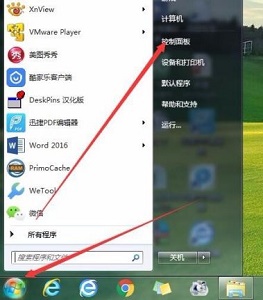
2. 「システムとセキュリティ」を見つけて開きます。
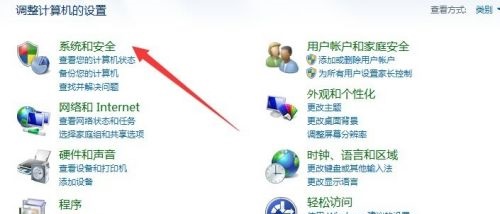
3. 次に、管理ツールを見つけて開きます。
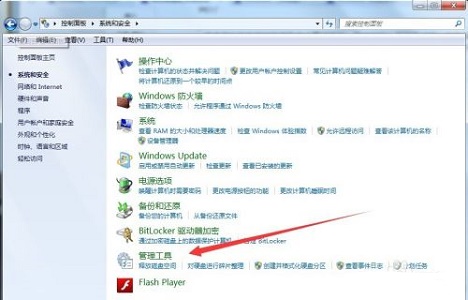
4. 次に、「コンピュータの管理」を開きます。
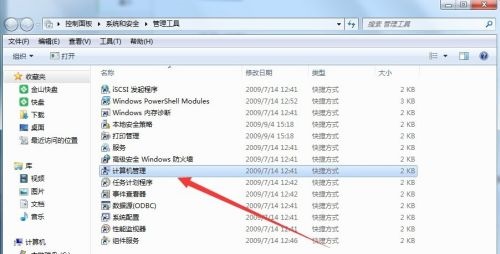
5. 次に、ローカル ユーザー共有の下のユーザーに移動し、変更する必要があるアカウントをダブルクリックして開きます。
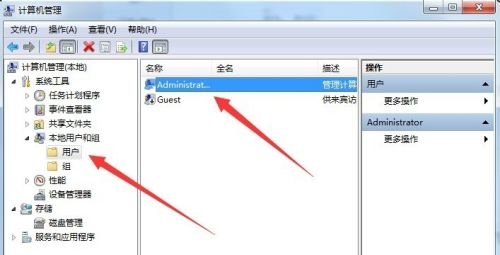
6.「ユーザーはパスワードを変更できない」ボックスのチェックを外します。
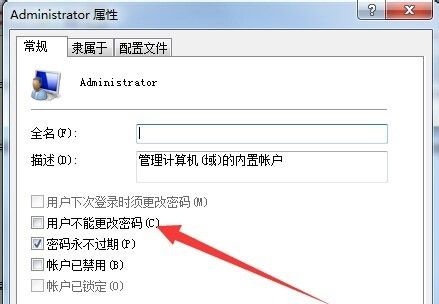
上記は、[win7 アカウントのログイン パスワードを変更できない場合の対処方法 - win7 アカウントのログイン パスワードを変更できない場合の解決方法と手順] の全内容ですが、さらに興味深いです。チュートリアルはこのサイトにあります!
以上がWin7でパスワードを忘れた場合の対処方法の詳細内容です。詳細については、PHP 中国語 Web サイトの他の関連記事を参照してください。

ホットAIツール

Undresser.AI Undress
リアルなヌード写真を作成する AI 搭載アプリ

AI Clothes Remover
写真から衣服を削除するオンライン AI ツール。

Undress AI Tool
脱衣画像を無料で

Clothoff.io
AI衣類リムーバー

Video Face Swap
完全無料の AI 顔交換ツールを使用して、あらゆるビデオの顔を簡単に交換できます。

人気の記事

ホットツール

メモ帳++7.3.1
使いやすく無料のコードエディター

SublimeText3 中国語版
中国語版、とても使いやすい

ゼンドスタジオ 13.0.1
強力な PHP 統合開発環境

ドリームウィーバー CS6
ビジュアル Web 開発ツール

SublimeText3 Mac版
神レベルのコード編集ソフト(SublimeText3)

ホットトピック
 7700
7700
 15
15
 1640
1640
 14
14
 1393
1393
 52
52
 1287
1287
 25
25
 1230
1230
 29
29
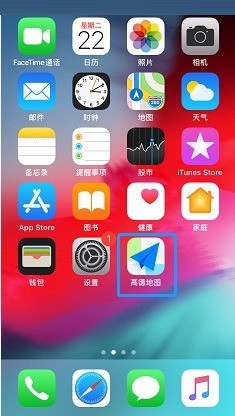 Amapのパスワード変更方法_Amapのパスワード変更方法
Apr 01, 2024 pm 01:56 PM
Amapのパスワード変更方法_Amapのパスワード変更方法
Apr 01, 2024 pm 01:56 PM
1.まず携帯電話で[Amap]を見つけて開きます。 2. 次に、[My] タブに切り替え、右上隅の設定アイコンをクリックしてに入ります。 3. [アカウントとセキュリティ]をクリックして入力します。 4. [ログインパスワード]をクリックして入力します。 5. 最後にパスワードを入力し、[変更の確認]をクリックして完了です。
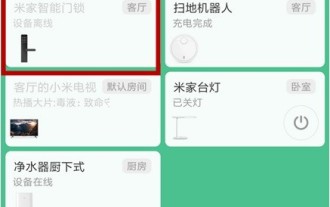 Xiaomi ドアロックのパスワードを変更する方法_Xiaomi ドアロックのパスワード変更に関するチュートリアル
Mar 25, 2024 am 11:40 AM
Xiaomi ドアロックのパスワードを変更する方法_Xiaomi ドアロックのパスワード変更に関するチュートリアル
Mar 25, 2024 am 11:40 AM
1. 携帯電話で Mijia アプリを開き、Mijia スマート ドア ロックをクリックします。 2. 数字、指紋、または顔によってセキュリティ パスワードを確認します。 3. パスワードを変更する必要があるユーザーを選択します。 4. ユーザーを削除してからユーザーを追加して新しいパスワードを設定することも、新しいパスワードを直接追加することもできます。
 MySQLでパスワードを変更する方法
Sep 22, 2023 am 10:25 AM
MySQLでパスワードを変更する方法
Sep 22, 2023 am 10:25 AM
MySQL でパスワードを変更する方法には、SET PASSWORD ステートメントの使用、ALTER USER ステートメントの使用、mysqladmin ツールの使用、MySQL Workbench の使用などが含まれます。詳細な紹介: 1. SET PASSWORD ステートメントの使用は、MySQL パスワードを変更する最も簡単な方法です; 2. ALTER USER ステートメントの使用 MySQL バージョン 5.7.6 以降、ALTER USER ステートメントを使用してユーザーのパスワードなどを変更できます。 。
 MySQLでパスワードを変更するにはどのような方法がありますか?
Sep 26, 2023 am 10:28 AM
MySQLでパスワードを変更するにはどのような方法がありますか?
Sep 26, 2023 am 10:28 AM
MySQL でパスワードを変更する方法には、コマンド ライン ツールを使用してパスワードを変更する方法、MySQL Workbench を使用してパスワードを変更する方法、phpMyAdmin を使用してパスワードを変更する方法などが含まれます。詳細な導入: 1. コマンド ライン ツールを使用してパスワードを変更し、ターミナルまたはコマンド プロンプト ウィンドウを開き、MySQL インストール ディレクトリに入り、次のコマンドを入力して MySQL サーバーにログインします。「mysql -u username -p」 username は MySQL ユーザー名です。-p パラメータは、パスワードを入力する必要があることを示します。パスワードを入力した後、Enter キーを押してログインします。
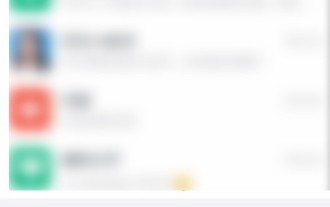 DingTalk でアカウントのパスワードを変更する方法_DingTalk でログイン パスワードを変更する手順
Mar 29, 2024 pm 06:16 PM
DingTalk でアカウントのパスワードを変更する方法_DingTalk でログイン パスワードを変更する手順
Mar 29, 2024 pm 06:16 PM
1. DingTalk ソフトウェアでメッセージ オプションを選択します。 2. 次に、左上隅にあるプロフィール写真をクリックします。 3. 次に、個人ページで、設定オプションを選択して開きます。 4. 設定ページで [セキュリティ センター] オプションを選択します。 5. 次に、アカウント設定オプションを開きます。 6. 「アカウントとセキュリティ」ページで、「パスワード」オプションをクリックします。 7. 次に、元のパスワードを入力する必要があります。 8. 最後に、新しいパスワードを設定して入力します。
 Outlookメールボックスのパスワードを変更する方法
Feb 10, 2024 am 09:10 AM
Outlookメールボックスのパスワードを変更する方法
Feb 10, 2024 am 09:10 AM
Outlook メールボックスを使用するとき、多くのユーザーはアカウントのセキュリティを確保するためにパスワードを変更することがよくありますが、そのとき、パスワードを変更する方法に興味があるユーザーもいます。 Outlook のメール パスワードを変更する方法を見てみましょう。 Outlook メールボックスのパスワードを変更するにはどうすればよいですか? 答え: [Outlook メールボックス]-[ファイル]-[情報]-[アカウント設定]-[アカウント設定]-[変更]-[パスワードの設定]。具体的な手順: 1. まず Outlook メールボックスを開き、Outlook メールボックス Web サイトのホームページに入った後、ページの左上隅にある [ファイル] ボタンをクリックする必要があります; 2. 次に、このページで、 [情報]-[アカウント設定]-[アカウント設定]機能をクリックし、アカウント設定に入ります。
 原神のパスワードを変更するにはどうすればよいですか? -原神のパスワードを変更する手順は何ですか?
Mar 27, 2024 pm 04:41 PM
原神のパスワードを変更するにはどうすればよいですか? -原神のパスワードを変更する手順は何ですか?
Mar 27, 2024 pm 04:41 PM
原神 PC 版は、まったく新しいオープンワールド アドベンチャー ゲームです。では、原神はどのようにしてパスワードを変更するのでしょうか?原神でパスワードを変更する手順は何ですか?以下に答えを教えてください!原神のパスワードを変更するにはどうすればよいですか? 1. ゲームを開いてメインページに入り、左上隅のボタンをクリックします。 2. [設定] をクリックします; 3. 設定ページに入ったら、[アカウント] オプションをクリックし、[ユーザー センター] をクリックします。 4. ユーザー センター ページで、[パスワードの変更] オプションを選択します。 5. 新しいパスワードを入力し、確認してパスワードの変更を完了します。
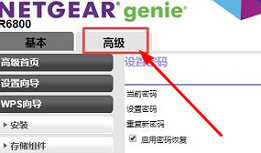 Netgearルーターのパスワードを変更する方法
Feb 05, 2024 am 09:27 AM
Netgearルーターのパスワードを変更する方法
Feb 05, 2024 am 09:27 AM
Netgear ルーターを使用している友人の中には、パスワードを変更したいときに何をすればよいのかわからない人もいます。実際、パスワードを変更するのは非常に簡単で、[詳細設定] をクリックし、[管理] をクリックします。[管理] で、[パスワードの設定] をクリックします。 NETGEAR ルーターのパスワードを変更する方法 1. NETGEAR インターフェイスで [詳細設定] をクリックします。 2. 次に「管理」をクリックし、「パスワードの設定」をクリックします。 3. 右側のパスワードを変更するだけです。



